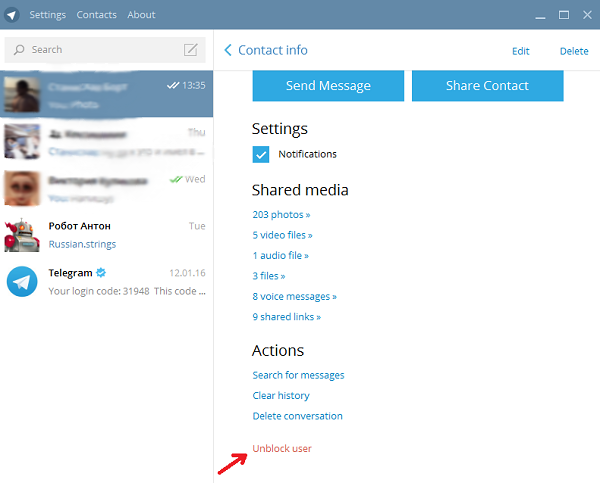Основные способы найти в Telegram контакт, который был удален
На чтение 3 мин Просмотров 7.3к.
Если информация о собеседнике в мессенджере исчезает, возникает вопрос, как восстановить удаленный контакт в «Телеграме». В большинстве случаев достаточно выполнения несложных действий, чтобы друг вновь появился в списке. Сложнее дело обстоит, если информация удалена из всех источников и никаких данных для поиска нет.

Содержание
- Возможно ли в Telegram восстановить удаленные контакты
- Основные пути
- Через поисковую строку мессенджера
- Опция приглашения новых друзей
- Способ добавления новых пользователей
- Дополнительные рекомендации
- Обзор
Возможно ли в Telegram восстановить удаленные контакты
Телефонные номера, как и любые другие данные, сохраняются в облаке, поэтому записывать их вручную куда-либо не нужно. При необходимости восстановить номера на новом устройстве достаточно подтвердить экспорт нажатием кнопки. Если собеседник внесен в вашу телефонную книгу, программа самостоятельно находит его и включает в список. Убрать номер можно только путем блокировки или удаления его из памяти устройства.
Сейчас для восстановления данных не нужно использовать сторонние инструменты. Это снижает риск утечки конфиденциальной информации.
Основные пути
Восстановить номер собеседника можно через поисковую строку, телефонную книгу или вручную. Выбор способа зависит от возможностей, которыми располагает пользователь.
Через поисковую строку мессенджера
Это самый простой способ восстановления данных. Алгоритм будет общим для десктопной, веб- и мобильной версий мессенджера Telegram.
Инструкция, как восстановить удаленный контакт в «Телеграме»:
- Запустить приложение. Авторизоваться в собственной учетной записи.
- Нажать на значок лупы (на телефоне) или установить курсор в поисковое поле (на компьютере).
- Начать ввод имени пользователя. Если нужный друг обнаруживается в списке выдачи, добавить его.
.jpg)
Опция приглашения новых друзей
Этот способ применяется в том случае, если человек есть в вашей телефонной книге.
Функцию приглашения друзей на телефоне используют так:
- Запускают Telegram. Нажимают на значок меню, имеющий вид 3 горизонтальных полос.
- Переходят в раздел «Контакты». Нажимают клавишу «Пригласить». Выбирают 1 или несколько объектов из телефонной книги.
- Подтверждают действие.
При работе с десктопной версией выполняют следующие шаги:
- Авторизуются в мессенджере. Нажимают на 3 полосы в верхней части экрана.
- В боковом меню выбирают вариант «Контакты». Находят искомого человека в списке.
При использовании веб-версии выполняют те же действия, однако для авторизации нужно просканировать QR-код через меню мобильного приложения.
Способ добавления новых пользователей
Этот путь применяется, если запись удалена из телефонной книги.
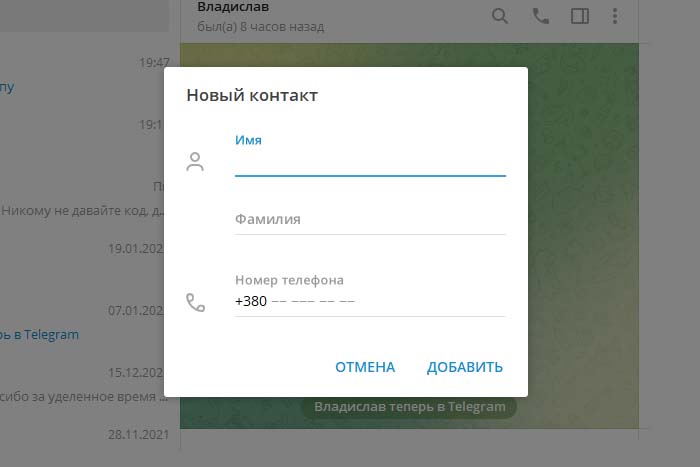
Рассмотренные выше способы в таком случае не работают.
На компьютере или ноутбуке восстановление выполняют так:
- Запускают мессенджер. Нажимают на 3 линии в верхней части экрана.
- Переходят во вкладку «Друзья». Нажимают клавишу «Добавить».
- Вводят имя и телефон друга. Если номер утерян, в поисковую строку пробуют ввести ник. Также можно указать первые цифры телефона. Система выдаст подходящие варианты.
При использовании смартфона запись восстанавливают таким образом:
- Открывают «Телеграм», вызывают меню. Входят во вкладку «Контакты».
- Нажимают на значок человека с плюсом. Вводят имя друга, код страны, номер телефона.
Дополнительные рекомендации
Если найти и вернуть запись несложно, то восстановить переписку, скорее всего, не получится. Данные кодируются и поступают на сервер, где и хранятся в течение ограниченного времени. Для прочтения важного сообщения придется просить помощи у собеседника, если история на его устройстве осталась. Предотвратить такие ситуации помогает копирование важных данных перед удалением диалогов.
Обзор

Как восстановить контакт в Телеграмме, если он был удален или заблокирован? Рассмотрим оба случая – частенько собеседники отправляются в бан незаслуженно и сгоряча, после вам хочется вернуть пользователя. Но как это сделать? Расскажем.
После удаления
Интересный вопрос: как вернуть контакт в Телеграмме, который удалил? К сожалению, в мессенджере нет специального функционала и действовать придется вручную.
Если вы стерли данные только из мессенджера, просто скопируйте мобильный номер из телефонной книги. Теперь найдите в мессенджере кнопку «Контакты», в этом меню кликните по значку «+» и добавьте человека. Впишите имя и вставьте скопированный телефонный номер.



А как найти удаленный контакт в Телеграмме через поиск мессенджера? Никак – придется вновь лезть в мобильную книжку и заново сохранять карточку с данными.
Продолжаем тему удаления. Читайте, как перестать быть админом группы в ватсапе.
После блокировки
Гораздо проще вернуть удаленный контакт в Телеграмме после блокировки. Если вы определенное время назад отправили человека в черный список, вернуть ему возможность общаться можно очень легко! Рассказываем, что необходимо сделать:
- Нажмите на значок настроек (на Айфоне снизу справа, на Андроиде – три полоски наверху слева);

- Перейдите к разделу «Конфиденциальность»;

- Найдите вкладку «Черный список»;

- Отыщите пользователя, которого хотите восстановить в правах;
- На Айфоне сделайте свайп справа налево до появления кнопки «Разблокировать»;
- На Андроиде зажмите имя пользователя пальцем до появления иконки разблокировки.

Восстановить контакт в Телеграмме после удаления – точнее, перемещения в черный список, можно другим путем. Если вы не очищали переписку и оставили чат на основном экране, просто войдите в диалог. Иконка разблокировки будет снизу – нажмите, чтобы восстановить пользователя в правах.
Если вы решите разблокировать человека, он снова сможет звонить и отправлять вам сообщения. Если ранее вы удаляли чат, после разблокировки получить доступ к истории не получится. Кроме того, вы никогда не получите входящих, которые вам отправлял пользователь во время нахождения в черном списке.
В общих чертах рассказали, как восстановить удаленный контакт в Телеграмме и вернуть человека из блэк-листа. Блокировка – не означает удаление, поэтому восстановление данных пройдет проще и быстрее. С полностью стертым контактом немного сложнее, но шанс на получение нужного результата все-таки есть!
Поможем вам и с другими мессенджерами. Читайте, как как установить ватсап на вторую симку в одном телефоне.
Содержание
- Как восстановить контакт в Телеграмме
- Разблокировка
- Восстановление удаленного пользователя
- Как быстро удалить ненужные контакты в Telegram [Пошаговая инструкция для новичков]
- Как удалить контакты в Телеграм: пошаговая инструкция
- С телефона
- С компьютера
- Удаленные контакты все равно остались — что делать?
- Как восстановить удаленные контакты
- Итоги
- Инструкция, как импортировать контакты в записную книжку телефона из Telegram
- Особенности экспорта контактов из Telegram в телефон
- Инструкция для Android
- Действия на iPhone
- Обзор
- Как восстановить контакт в Телеграмме после удаления или блокировки?
- После удаления
- После блокировки
Как восстановить контакт в Телеграмме
Случайно или под воздействием эмоций, каждый пользователь может заблокировать или вовсе удалить тот или иной контакт из френд-листа. Вполне возможно, что затем он захочет восстановить контакт в Телеграмме. Только вот как это сделать?
Разблокировка
Если контакт был просто заблокирован, для его «возвращения к жизни» не потребуется много сил. Нужно:
Рекомендуем! MultiSetup
| Официальный дистрибутив Telegram |
| Тихая установка без диалоговых окон |
| Рекомендации по установке необходимых программ |
| Пакетная установка нескольких программ |
- выделить нужный контакт в списке;
- для компьютерной версии Телеграмм: нажать на правую клавишу мыши и выбрать пункт «Unblock user». Для ПК-версии Telegram существует еще один способ. В правой верхней части окна нужно нажать на «Contact info» и в открывшемся новом меню в правой части выбрать этот же пункт;
- для мобильной версии Телеграмм: нажать на служебную клавишу в виде трех точек и в открывшемся меню также выбрать пункт «Unblock user».
Восстановление удаленного пользователя
Немного сложнее придется, если контакт был начисто удален из списка. В принципе, порядок действий будет тем же, что и при добавлении нового пользователя. Во-первых, можно выбрать пункт меню: «Настройки – Контакты – Пригласить друзей». Будет открыт список доступных контактов из телефонной книги, других мессенджеров или соцсетей. Если человек не был удален из списков друзей в них, то восстановить контакт в Telegram будет легко: останется лишь выбрать его в списке друзей и вернуть в контакт-лист.
Если же запись не присутствует больше ни в телефонной книге, ни где-либо еще, остается добавить ее через телефонный номер. Для этого нужно перейти по пунктам меню: «Contact – New contact» и набрать в соответствующее поле нужный номер в международном формате. После этого запись будет возвращена на место.
Однако следует помнить, что ни переписку, ни чаты с удаленным пользователем вернуть будет уже невозможно.
Источник
Как быстро удалить ненужные контакты в Telegram [Пошаговая инструкция для новичков]
В этой статье вы узнаете:
- Как удалить контакты в Телеграм: с телефона и компьютера.
- Что делать, если удаленные контакты остались в приложении.
- Как восстановить случайно удаленные контакты.
Все советы и рекомендации актуальны в 2023 году.
Как удалить контакты в Телеграм: пошаговая инструкция
Начнем с практической части статьи — посмотрим, как удалить ненужные контакты из Телеграма.
С телефона
Первым делом посмотрим, как быстро удалить контакты в мобильном приложении Telegram. На Anrdoid и iOS.
Запустите мессенджер на своем Андроид-устройстве: например, на смартфоне от Самсунг. Откройте диалог с человеком, контакт которого хотите удалить.
Теперь откройте раздел с информацией о пользователе — для этого нажмите на его аватарку.
В открывшемся окне нажмите на иконку с тремя точками — она находится в правом верхнем углу.
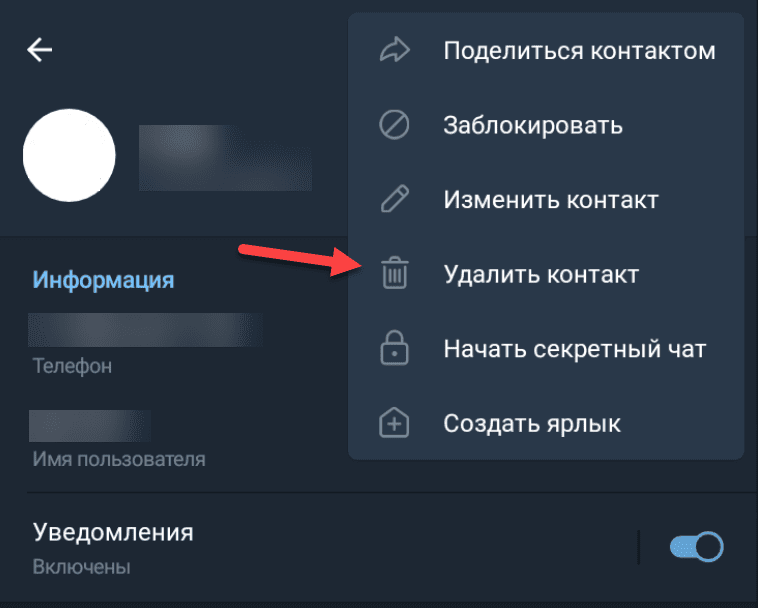
Выберите опцию «Удалить контакт».
Запустите приложение Telegram на своем iOS-устройстве: на Айфоне или Айпаде. Откройте диалог с нужным человеком.
Перейдите в раздел с информацией о пользователе — для этого нажмите на его аватарку.
В правом верхнем углу есть кнопка «Изменить» — нажмите на нее.
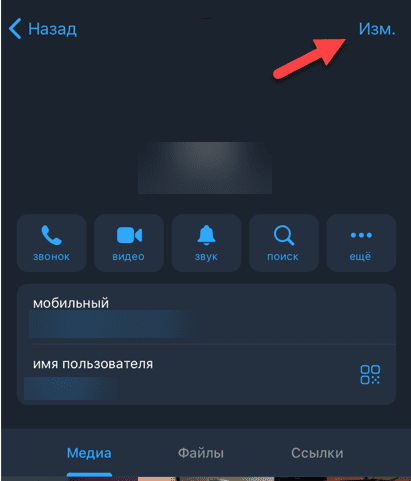
В открывшемся разделе выберите функцию «Удалить контакт».
С компьютера
Теперь удалим ненужные контакты в Телеграм через приложение для ПК. Также инструкция актуальна для веб-версии мессенджера.
Запустите ТГ на компьютере и откройте диалог с пользователем которого хотите удалить.
В правом верхнем углу нажмите на иконку с тремя точками → перейдите в раздел «Показать профиль».
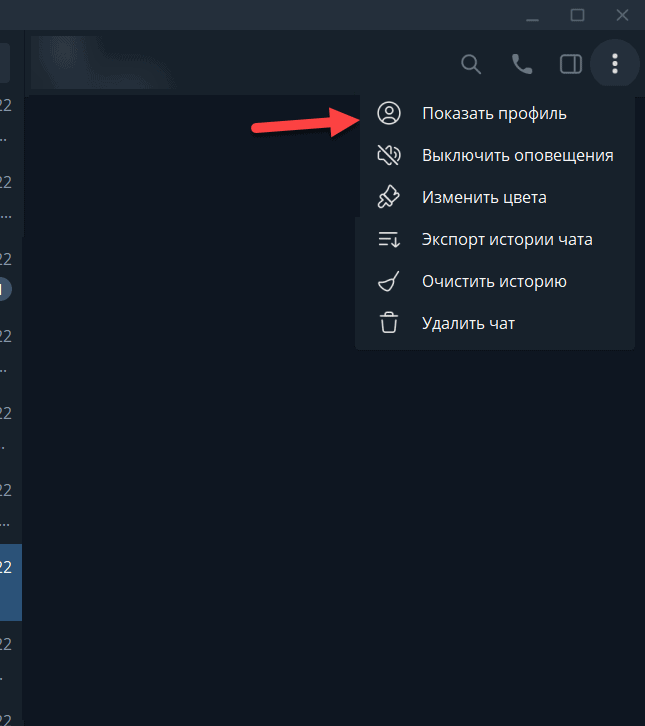
В открывшемся окне снова нажмите на иконку с тремя точками.
Выберите опцию «Удалить контакт».

Удаленные контакты все равно остались — что делать?
Даже не смотря на то, что вы удалили контакты в Телеграм, некоторые пользователи могут отображаться в приложении. Например, при создании группы удаленных пользователей можно добавить в чат.
Это связано с тем, что контакты сохранились на серверах мессенджера.
Чтобы навсегда удалить контакты — в том числе с серверов Telegram — выполните следующие действия:
Откройте настройки аккаунта. В меню с настройками перейдите в раздел «Конфиденциальность».
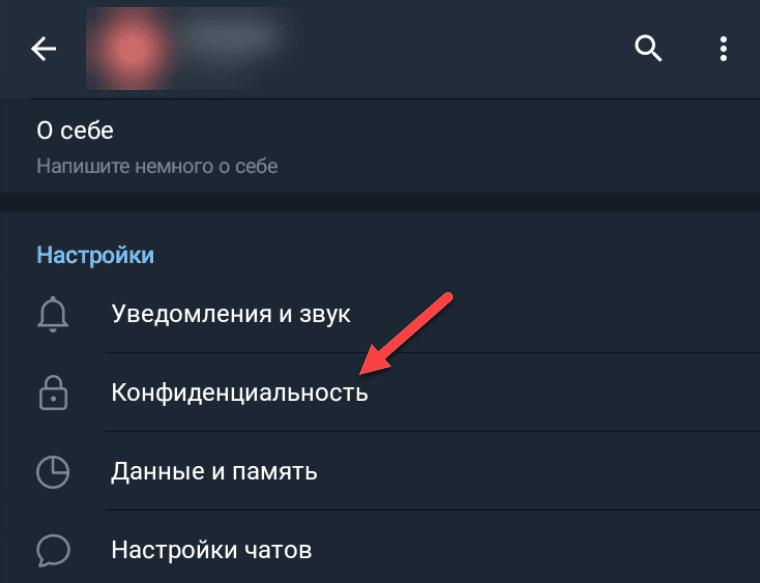
В открывшемся разделе есть подраздел «Контакты». Выберите функцию «Удалить импортированные контакты».
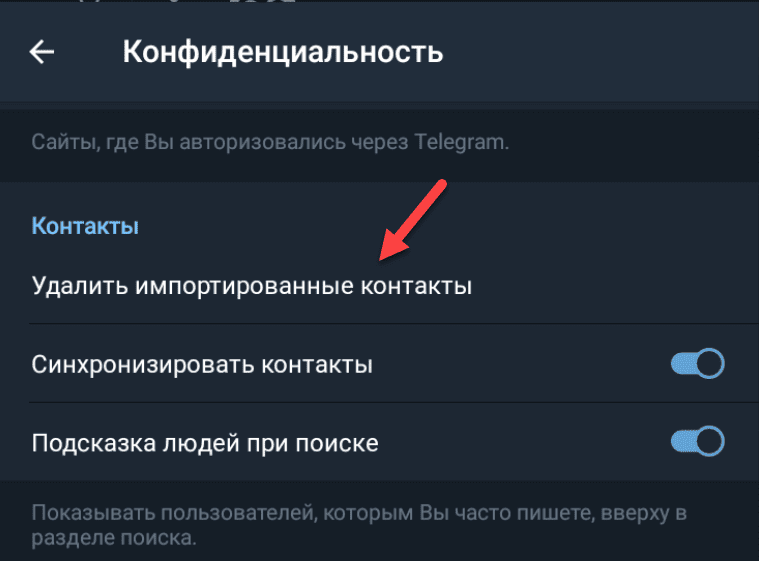
Теперь удаленные пользователи не будут отображаться в приложении мессенджера.
Откройте раздел с настройками на своем iOS-устройстве. В открывшемся окне перейдите в раздел «Конфиденциальность».
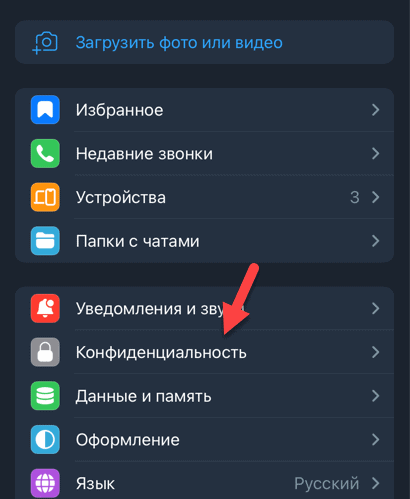
Далее — зайдите в раздел «Управление данными».

Выберите функцию «Удалить импортированные контакты».

Как восстановить удаленные контакты
Если вы случайно удалили контакт в Телеграм, то его можно восстановить в любой момент.
Если у вас сохранился чат с удаленным пользователем, то откройте диалог. Далее — перейдите в раздел с информацией об аккаунте человека. В этом разделе есть кнопка, которая позволяет добавить пользователя в телефонную книгу.
Если у вас не сохранилась переписка с удаленным пользователем, то вам снова придется добавить вручную его номер в телефонную книгу.
Итоги
Краткие итоги статьи:
- Удалить контакты из Телеграма можно за 2-3 минуты. Как с телефона, так и через приложение для компьютера.
- Чтобы удаленные пользователи перестали отображаться в мессенджере, нужно удалить импортированные контакты в настройках.
- Случайно удаленные контакты можно восстановить.
Источник
Инструкция, как импортировать контакты в записную книжку телефона из Telegram
Хочу рассказать начинающим пользователям, как перенести контакты из «Телеграма» в телефон. Я применяла несколько способов для различных устройств и могу дать советы, как импортировать данные быстро и без потерь.
Особенности экспорта контактов из Telegram в телефон
Скопировать из программы можно следующие виды данных:
- адресную книгу;
- содержимое чатов и групп;
- фотографии;
- аудио- и видеофайлы;
- прочий контент, которым обмениваются посетители.
Прежде всего перед экспортом необходимо проверить версию мессенджера. Выгрузить данные можно из десктопной прошивки или мобильного приложения генерации 1.30 и новее.
Обновить утилиту доступно на главной странице telegram.org. Однако из-за блокировки программы на территории России необходима настройка прокси.
Для мобильных устройств лучше воспользоваться следующими сайтами, каналами или ботами:
- socs-proxy.net;
- MSSG.me;
- free-proxy.cz;
- «Вам Телеграм»;
- «Прокси MTProto»;
- telegram.info.
Второй способ – установка VPN-подключения.
Самыми надежными соединениями считаются:
Однако проще всего пойти другим путем:
- Открыть магазин приложений Play Market или App Store.
- В поисковой строке набрать название мессенджера.
- Найти номер последней прошивки.
- Нажать на поле «Загрузить».
- Дождаться окончания установки.
- Запустить «Телеграм» заново.
- Проверить номер прошивки.
Скачивать инсталлятор на других сайтах не рекомендуется из-за угрозы попадания на смартфон вирусов, троянов, программ-вымогателей и прочих мошеннических закладок.
Мессенджер сам отметил рекомендуемые параметры для выгрузки, однако пользователю доступно изменить перечень, куда входят такие параметры:
- информация о «Личном кабинете»;
- телефонная книга;
- личная переписка;
- бот-чаты;
- собственные посты в частных группах;
- приватные и публичные каналы;
- фото- и видеоматериалы;
- голосовые сообщения;
- стикеры и анимационные картинки;
- активные переписки и т.д.
Затем надо выбрать место для хранения выгружаемых данных и их формат:
- рекомендуемый и удобочитаемый HTML;
- компьютерный 3JSON.
Инструкция для Android
Руководство, как перенести контакты из «Телеграма» в телефон, для пользователей мобильной техники под управлением операционной системы «Андроид»:
- Открыть сам мессенджер.
- Ввести логин и пароль от своего аккаунта.
- Тапнуть по иконке с 3 полосками в левом верхнем углу.
- Открыть меню настроек и выбрать из них «Продвинутые».
- Найти вкладку, содержащую сведения о конфиденциальности информации.
- Нажать на строку «‘Экспорт данных».
- Выбрать тип данных, предназначенных для переноса.
- Отметить требуемый формат.
- Тапнуть по полю «Экспортировать».
 Перенос контактов из «Телеграма».
Перенос контактов из «Телеграма».
Однако для начала копирования данных телефонной книги и чата необходимо синхронизировать их между смартфоном и мессенджером:
- В меню «Конфиденциальность» найти пункт «Синхронизация».
- Перевести ползунок в положение «Включено».
- Для отмены операции вернуть переключатель в начальное состояние.
 Синхронизация данных.
Синхронизация данных.
Действия на iPhone
Настроить синхронизацию на «айфоне» можно таким образом:
- Найти в открытом «Телеграме» меню «Настройки».
- Перейти к вкладке «Безопасность и приватность».
- Выбрать «Контакты».
- Переместить колесико в зеленую зону.
Далее нужно перейти к копированию самих контактов:
- Открыть меню «Экспорт данных из Telegram».
- Отметить в нем список контактов.
- Подтвердить свои действия.
Процесс переноса номеров телефонов длится не так много времени и зависит от объема передаваемых сведений. Выгрузка файлов общим размером 200 Мб занимает не более 10 минут.
Обзор
Источник
Как восстановить контакт в Телеграмме после удаления или блокировки?
Как восстановить контакт в Телеграмме, если он был удален или заблокирован? Рассмотрим оба случая – частенько собеседники отправляются в бан незаслуженно и сгоряча, после вам хочется вернуть пользователя. Но как это сделать? Расскажем.
После удаления
Интересный вопрос: как вернуть контакт в Телеграмме, который удалил? К сожалению, в мессенджере нет специального функционала и действовать придется вручную.
Если вы стерли данные только из мессенджера, просто скопируйте мобильный номер из телефонной книги. Теперь найдите в мессенджере кнопку «Контакты» , в этом меню кликните по значку «+» и добавьте человека. Впишите имя и вставьте скопированный телефонный номер.



А как найти удаленный контакт в Телеграмме через поиск мессенджера? Никак – придется вновь лезть в мобильную книжку и заново сохранять карточку с данными.
После блокировки
Гораздо проще вернуть удаленный контакт в Телеграмме после блокировки. Если вы определенное время назад отправили человека в черный список, вернуть ему возможность общаться можно очень легко! Рассказываем, что необходимо сделать:
- Нажмите на значок настроек (на Айфоне снизу справа, на Андроиде – три полоски наверху слева);

- Перейдите к разделу «Конфиденциальность» ;

- Найдите вкладку «Черный список» ;

- Отыщите пользователя, которого хотите восстановить в правах;
- На Айфоне сделайте свайп справа налево до появления кнопки «Разблокировать» ;
- На Андроиде зажмите имя пользователя пальцем до появления иконки разблокировки.

Восстановить контакт в Телеграмме после удаления – точнее, перемещения в черный список, можно другим путем. Если вы не очищали переписку и оставили чат на основном экране, просто войдите в диалог. Иконка разблокировки будет снизу – нажмите, чтобы восстановить пользователя в правах.
Если вы решите разблокировать человека, он снова сможет звонить и отправлять вам сообщения. Если ранее вы удаляли чат, после разблокировки получить доступ к истории не получится. Кроме того, вы никогда не получите входящих, которые вам отправлял пользователь во время нахождения в черном списке.
В общих чертах рассказали, как восстановить удаленный контакт в Телеграмме и вернуть человека из блэк-листа. Блокировка – не означает удаление, поэтому восстановление данных пройдет проще и быстрее. С полностью стертым контактом немного сложнее, но шанс на получение нужного результата все-таки есть!
Поможем вам и с другими мессенджерами. Читайте, как как установить ватсап на вторую симку в одном телефоне.
Источник
Что видит удаленный контакт в телеграмме
Если вы пользуетесь Telegram, то знаете, что в нём работа со списками контактов и телефонной книги на смартфоне не связаны между собой и каждый контакт хранится отдельно. Кроме того, если участник удаляет сообщение, оно удаляется также и с сервера Telegram, что означает, что его нельзя будет восстановить.
Но что происходит со списками контактов и сообщениями, которые были удалены? В этом гиде мы объясним все нюансы.
Если вы хотите просмотреть удаленное сообщение в Telegram, это возможно сделать в журнале действий. Чтобы открыть его, перейдите в меню настроек, затем выберите «Администраторы» и перейдите на вкладку «Недавние действия».
В журнале действий вы сможете просмотреть все сообщения, которые были удалены участниками группового чата или его администраторами в течение последних 48 часов. Также вы можете скопировать удаленные сообщения.
Удаление контактов в Telegram и телефонной книге
Списки контактов в Telegram и в телефонной книге на смартфоне работают независимо друг от друга. Поэтому если вы удаляете человека из списка контактов в Telegram, его номер телефона останется в памяти устройства, и наоборот — если вы удаляете контакт из телефонной книги, он останется в Telegram, пока вы его не удалите оттуда.
Кроме того, для каждого аккаунта Telegram хранится на сервере скрытый список телефонных номеров, которые копируются из SIM-карт, других мессенджеров и учетных записей Google и Apple ID. Это также означает, что контакты, которые были удалены из списков, могут по-прежнему быть видимыми на сервере.
Удаление сообщений в Telegram
Политика Telegram в отношении конфиденциальности такова, что вся информация, которую пользователи пересылают друг другу, не архивируется. Если вы удаляете сообщения, фото или видео из своего чата, они также удаляются с сервера Telegram.
То же самое касается и самого чата. При удалении чата он также исчезает с серверов и его нельзя восстановить.
Советы и выводы
- Если вы хотите удалить контакт из Telegram, то лучше это сделать и в телефонной книге, и в приложении.
- Если вы удаляете сообщения из Telegram, то они также удаляются с сервера. Это может быть полезно, если вы отправили сообщение по ошибке или если у вас нет памяти на смартфоне
- Если вы хотите сохранить удаленные сообщения, то скопируйте их в журнале действий до истечения 48 часов
- При удалении чата в Telegram содержащего важную информацию, сначала решите, не нужно ли сохранить эту информацию, иначе она навсегда исчезнет с сервера Telegram.
Надеемся, этот гид окажется полезным для вас!
Как понять что человек удалил твой номер в телеграмме
Чтобы узнать, удалил ли кто-то ваш номер в Телеграме, нужно зайти в диалог с этим человеком и посмотреть, когда он последний раз был онлайн. Если там написано «был(а) очень давно», то вероятнее всего, он или она вас заблокировал(а). Это особенно вероятно, если вы знаете, что контакт был онлайн в последние дни, а теперь этот статус изменился на «очень давно». Если же статус не изменился, а контакт вам всё ещё отвечает, то, скорее всего, он или она вас не удалили. Также можно попробовать отправить контакту сообщение — если оно не доставляется, то, скорее всего, вы заблокированы. Как видим, определить, удалил ли кто-то номер в Телеграме, можно по нескольким признакам.
Почему я вижу удаленные контакты в телеграмме
Телеграм имеет свой список контактов, который хранится на сервере. Иногда возникают ошибки синхронизации, из-за которых в приложении можно увидеть удаленные контакты. Чтобы исправить это, нужно попробовать удалить контакт не из телефонной книги, а из самого приложения. Для этого нужно открыть профиль пользователя и выбрать соответствующий пункт в меню, которое находится в правом верхнем углу и имеет иконку в виде трех точек. После этого контакт исчезнет из списка в приложении. Если проблема сохраняется или удаляемые контакты продолжают появляться, стоит написать в службу поддержки телеграмма и описать проблему подробно.
Что видят контакты в Телеграм
Контакты в Телеграме могут видеть все, что доступно пользователю. Если номер телефона был сохранен в телефонной книге, то он автоматически будет отображаться в Telegram. Это означает, что все, кто сохранены в вашей телефонной книге, могут увидеть ваш профиль в мессенджере. Если вы добавили кого-то в список контактов, то этот пользователь также может увидеть ваш профиль в Telegram. Важно отметить, что информация профиля может быть доступна только тем, кто добавлен в список контактов. Если кто-то не сохранен в вашей телефонной книге и не добавлен в список контактов, то он не сможет увидеть ваш профиль в Telegram.
Почему в телеграмме появляются удаленные контакты
В Telegram есть возможность удалить контакты из списка. Однако, иногда пользователи наблюдают появление удаленных контактов. Это связано с тем, что при регистрации аккаунта в Telegram, все телефонные номера, хранящиеся в устройстве, копируются на сервер мессенджера. Даже если контакт был удален из списка, его номер сохраняется на сервере. Это может быть удобно, если пользователь передумал удалить контакт, и хочет вернуть его в список. Однако, если контакт был удален навсегда, его номер все равно остается в списке на сервере. Поэтому, при следующей синхронизации мессенджера со списком контактов в устройстве, удаленные номера могут снова появиться в списке контактов.
Где смотреть друзей в Telegram
При установке мессенджера абонент разрешает доступ к телефонной книге на смартфоне или планшете. ПО сканирует список абонентов, чтобы показать, кто из знакомых зарегистрирован в сети. Синхронизация контактов используется не только для обнаружения аккаунтов друзей. Активировав опцию, пользователь получает уведомления о новых регистрациях и может находить удаленные профили.
Чтобы просмотреть список сохраненных абонентов с телефона или ПК, откройте меню приложения и перейдите в раздел «Контакты». Здесь также доступно добавление собеседников по логину вручную.
Что такое забытый контакт Telegram
Список друзей в мессенджере постоянно меняется. Абоненты обновляют номера либо удаляют личные страницы. Иногда данные стираются со смартфона случайно. В таких случаях пользователь может продолжить общение с абонентом, восстановив чат в Telegram.
Забытый контакт – номер или ID страницы, который был утерян. Если ввести никнейм в поиске по памяти, мессенджер не отобразит нужного человека в выдаче. Видимыми останутся только те аккаунты, диалоги с которыми активны.
Что такое скрытый контакт Telegram
Неопытные пользователи мессенджера вообще не знают о такой возможности, как просмотр «невидимок». Скрытые контакты – любые страницы, взаимодействующие с профилем напрямую или опосредованно (без диалога).
Кто такие «невидимки»:
- Люди, которые добавили личный профиль по ссылке или QR. Если размещаете приглашения и визитки в других соцсетях, вычислите заинтересованных посетителей.
- Абоненты друзей. При авторизации в клиенте с другого устройства номера, сохраненные в памяти смартфона или SIM, подгружаются заново. Перенос контактов предусматривается и при использовании чужих SIM.
- Случайные абоненты. Когда аккаунт публичный и не скрыт настройками приватности, доступ к диалогам открыт для каждого.
- Абоненты из Skype и других приложений на ПК. Telegram сохраняет любые номера, доступные для синхронизации.
Скрытых собеседников подразделяют на 2 категории в зависимости от того, какие действия с профилем они совершают. Если диалог когда-либо открывался, абонент сохраняется в блоке Chats. Если же никаких действий со страницей не производилось, групповую метку не присваивают. Среди неактивных пользователей будут те, кто сохранил личный профиль у себя в мессенджере.
Как посмотреть скрытые и забытые аккаунты Telegram
Восстановить удаленных или неизвестных абонентов получится в веб-клиенте. Новые версии Telegram K и Z находят «новичков» и отображают их аватарки в поиске. Условием для быстрой проверки профилей становится отключенная синхронизация.
Инструкция:
- Авторизуйтесь в мобильном клиенте Telegram.
- Зайдите в настройки конфиденциальности, прокрутите экран до раздела «Контакты» и переключите ползунок синхронизации в нерабочее положение. Активируйте подсказку людей при поиске. Список абонентов мессенджера очистится.
- Зайдите на официальный сайт Telegram. Авторизуйтесь в веб-клиенте. Для этого перейдите во вкладку «Приложения», выберите версию WebK или WebZ. Введите номер, привязанный к профилю, и код из сервисного чата на смартфоне.
- Над списком активных чатов кликните по строке поиска. Введите с клавиатуры первую букву любого имени на латинице или кириллице. Мессенджер отобразит скрытые аккаунты списком. Повторите действие с другими символами на клавиатуре.
Если человек открывал диалог, но удалил переписку, его анкета сохранится в разделе «Чаты». Чтобы просмотреть всех собеседников, прокрутите ленту вправо колесом мыши. При этом поле ввода в поиске должно оставаться пустым.
Если человек добавил профиль в мессенджер, его аватарка отображается в блоке «Чаты и контакты», который открывается после запроса в поиске. Чтобы просмотреть полную выдачу анкет, кликните по ссылке «Показать больше».
Когда не получится увидеть контакт
В некоторых ситуациях просмотр скрытых профилей невозможен. Создать чат с аккаунтом получится только по прямой ссылке или номеру телефону.
Причины:
- Пользователь очистил диалог полностью, а его страница скрыта для поиска.
- Собеседник удалил контактные данные и активный чат.
- Истек срок давности. Абоненты без меток, не проявляющие активность в чатах, отображаются в списке не более 10 дней.
- Пользователь удалил импортированные контакты в настройках мессенджера.
Когда ставится задача отследить любые взаимодействия с профилем, удобно воспользоваться «шпионским» ботом @spy24tg_bot. Помощник подсчитает количество переходов в профиль без отображения никнеймов. Информация пригодится при проверке скрытых абонентов Telegram в веб-версии.
Зарегистрированные пользователи мессенджера имеют возможность восстановить удаленных или забытых собеседников. Делается это с помощью хранящихся в облаке реестров с чатами и контактами. Запись о взаимодействии с профилем отображается до тех пор, пока владелец другого профиля не удалит данные самостоятельно.